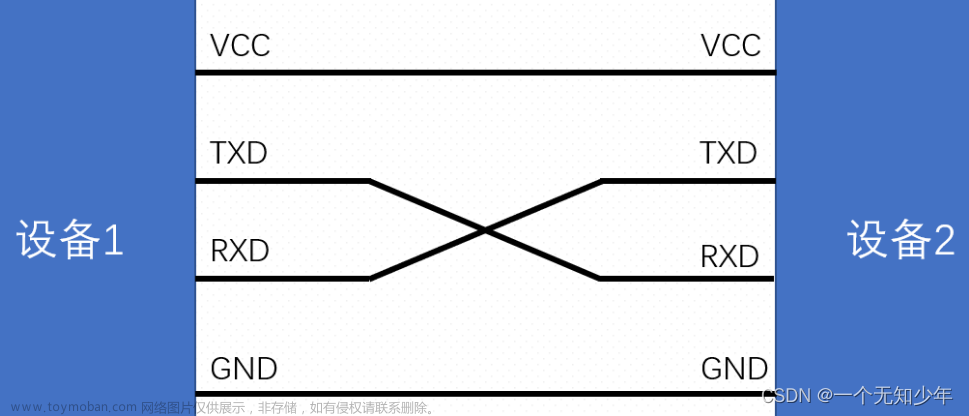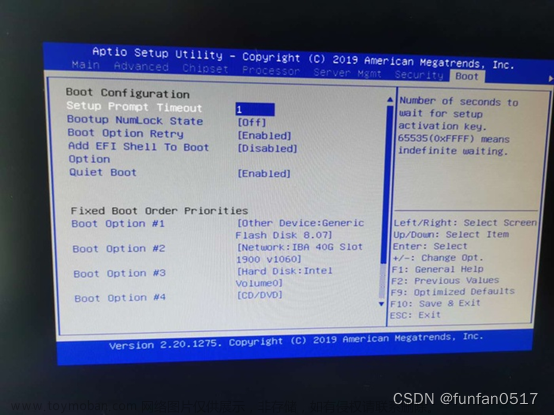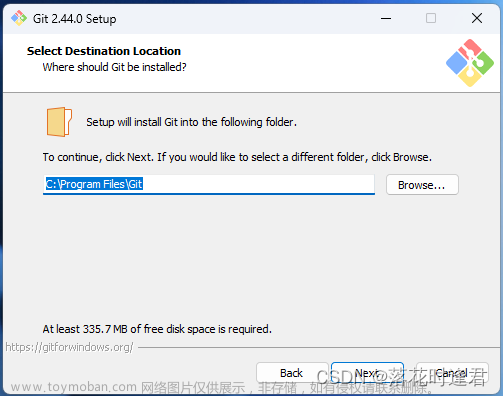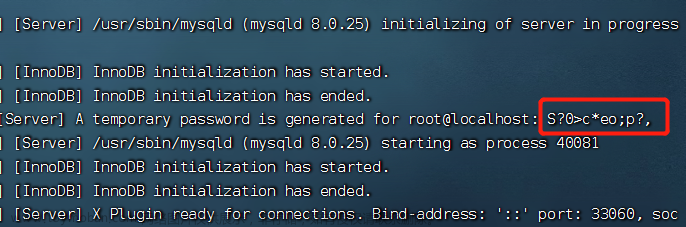实验环境
拓扑图

Ip规划表(各组使用自己的IP规划表)
| 部门 |
主机数量 |
网络地址 |
子网掩码 |
网关 |
可用ip |
Vlan |
| 市场部 |
38 |
192.168.131.0 |
255.255.255.0 |
192.168.131.1 |
2-254 |
11 |
| 研发部 |
53 |
192.168.132.0 |
255.255.255.0 |
192.168.132.1 |
2-254 |
12 |
| 财务部 |
9 |
192.168.133.0 |
255.255.255.0 |
192.168.133.1 |
2-254 |
13 |
| 综合 |
12 |
192.168.134.0 |
255.255.255.0 |
192.168.134.1 |
2-254 |
14 |
| 后勤 |
25 |
192.168.135.0 |
255.255.255.0 |
192.168.135.1 |
2-254 |
15 |
| 网管 |
8 |
192.168.136.0 |
255.255.255.0 |
192.168.136.1 |
2-254 |
16 |
登录路由器
命令行即CLI(Command Line Interface, 命令行接口),部分企业路由器提供了一个用于进行CLI配置的Console口。您可以通过控制台(比如超级终端)和在局域网内通过Telnet进入命令行界面进行设置。
设备连接
Console口连接
使用console线连接设备和主机
打开桌下的柜门,使用console电缆将主机与路由器的console接口相连。
电缆的rj-45一端连接路由器console口,9针rs-232接口连接计算机的串行口
启动设备,使用crt工具连接
接通路由器的电源,等待设备完全开启(3-5分钟)
打开crt工具,建立新的连接,设置终端通信数据(传输速率为9600bit/s、8位数据位,1位停止位、无校验和流控)
进入配置界面
初始配置
命令基础:
命令行视图
用户视图:只能查看配置,不能修改配置
系统视图:可以查看和修改全局配置
接口视图:可以对接口修改配置
视图的切换
system-view从⽤用户视图进⼊入系统视图
interface g0/0 从系统视图进⼊入g0/0接口的接口视图
quit 返回上层视图
return 直接返回到⽤用户视图 快捷键 Ctrl+Z
常⽤用查看命令
display current-configuration 查看当前的所有配置
display ip interface brief 查看所有三层接口的摘要信息/接口的IP地址/接口的连通状态
display interface g0/0 查看g0/0接口的详细信息
display version 查看设备硬件版本信息
display this 查看当前视图下配置了了哪些参数
设备操作命令
sysname R1 更改设备名称为R1(系统视图)
reboot 重启设备(用户视图)
save 保存当前配置(系统视图)
reset saved-configuration 清空保存的配置,不不会影响设备的当前运⾏行行状态(用户视图)
undo 在命令前加undo代表执⾏行行该命令的反向操作
shutdown 手动关闭接口(接口视图)
undo shutdown 手动开启接口
命令⾏行行帮助
命令简写
?键命令提示
Tab 键⾃自动补⻬齐命令
设备操作:
<H3C>system-view 进入系统视图
System View: return to User View with Ctrl+Z.
[H3C]quit 退出系统视图
<H3C>dis 使用tab键补全命令
<H3C>display int
<H3C>display interface 查看接口信息
<H3C>system-view 进入系统视图
System View: return to User View with Ctrl+Z.
[H3C]sysname r1 修改主机名
[r1] undo sysname 取消主机名设置
[r1]dis clock 查看时间
14:47:36 UTC Mon 10/09/2023
[r1]display current-configuration 查看当前配置
[r1]display saved-configuration 查看保存的配置
[r1]save 保存当前配置,需要输入文件名称
[r1]exit
重置设备
<r1>reset saved-configuration 清除配置





路由配置
路由器配置
H3C>system-view
[H3c]int g0/1.1 //进入 g0/1.1 子接口1
[H3C-GigabitEthernet0/1.1]ip address 192.168.131.1 255.255.255.0 //配置子接口IP 地址,为该网段的网关
[H3C-GigabitEthernet0/1.1]vlan-type dot1q vid 11 //子接口封装为 dot1q 协议并分配给 VLAN11
[H3C-GigabitEthernet0/1.1]quit
[H3C]int g0/1.2
[H3C-GigabitEthernet0/1.2]vlan-type dot1q vid 12
[H3C-GigabitEthernet0/1.2]ip address 192.168.132.1 255.255.255.0
[H3C-GigabitEthernet0/1.2]quit
[H3C]int g0/1.3
[H3C-GigabitEthernet0/1.3]vlan-type dot1q vid 13
[H3C-GigabitEthernet0/1.3]ip address 192.168.133.1 255.255.255.0
[H3C-GigabitEthernet0/1.3]quit
[H3C]int g0/1.4
[H3C-GigabitEthernet0/1.4]vlan-type dot1q vid 14
[H3C-GigabitEthernet0/1.4]ip address 192.168.134.1 255.255.255.0
[H3C-GigabitEthernet0/1.4]quit
[H3C]int g0/1.5
[H3C-GigabitEthernet0/1.5]vlan-type dot1q vid 15
[H3C-GigabitEthernet0/1.5]ip address 192.168.135.1 255.255.255.0
[H3C-GigabitEthernet0/1.5]quit
[H3C]int g0/1.6
[H3C-GigabitEthernet0/1.6]vlan-type dot1q vid 16
[H3C-GigabitEthernet0/1.6]ip address 192.168.136.1 255.255.255.0
查看端口状态
[r1]display interface brief
查看路由表
[r1]display ip routing-table
Dhcp配置
[r1]dhcp enable 开启dhcp功能
[r1]dhcp server ip-pool 11 设置dhcp池
[r1-dhcp-pool-11]network 192.168.131.0 24 设置网络地址和子网掩码
[r1-dhcp-pool-11]gateway-list 192.168.131.1 设置网关
[r1-dhcp-pool-11]forbidden-ip 192.168.131.1 设置禁止分配的ip
[r1-dhcp-pool-11]dns-list 8.8.8.8 设置dns
[r1-dhcp-pool-11]qu
[r1]dhcp server ip-pool 12 设置dhcp池
[r1-dhcp-pool-12]network 192.168.132.0 24 设置网络地址和子网掩码
[r1-dhcp-pool-12]gateway-list 192.168.132.1 设置网关
[r1-dhcp-pool-12]forbidden-ip 192.168.132.1 设置禁止分配的ip
[r1-dhcp-pool-12]dns-list 8.8.8.8 设置dns
[r1-dhcp-pool-12]qu
[r1]dhcp server ip-pool 13 设置dhcp池
[r1-dhcp-pool-13]network 192.168.133.0 24 设置网络地址和子网掩码
[r1-dhcp-pool-13]gateway-list 192.168.133.1 设置网关
[r1-dhcp-pool-13]forbidden-ip 192.168.133.1 设置禁止分配的ip
[r1-dhcp-pool-13]dns-list 8.8.8.8 设置dns
[r1-dhcp-pool-13]qu
[r1]dhcp server ip-pool 14 设置dhcp池
[r1-dhcp-pool-14]network 192.168.134.0 24 设置网络地址和子网掩码
[r1-dhcp-pool-14]gateway-list 192.168.134.1 设置网关
[r1-dhcp-pool-14]forbidden-ip 192.168.134.1 设置禁止分配的ip
[r1-dhcp-pool-14]dns-list 8.8.8.8 设置dns
[r1-dhcp-pool-14]qu
[r1]dhcp server ip-pool 15 设置dhcp池
[r1-dhcp-pool-15]network 192.168.135.0 24 设置网络地址和子网掩码
[r1-dhcp-pool-15]gateway-list 192.168.135.1 设置网关
[r1-dhcp-pool-15]forbidden-ip 192.168.135.1 设置禁止分配的ip
[r1-dhcp-pool-15]dns-list 8.8.8.8 设置dns
[r1-dhcp-pool-15]qu
[r1]dhcp server ip-pool 16 设置dhcp池
[r1-dhcp-pool-16]network 192.168.136.0 24 设置网络地址和子网掩码
[r1-dhcp-pool-16]gateway-list 192.168.136.1 设置网关
[r1-dhcp-pool-16]forbidden-ip 192.168.136.1 设置禁止分配的ip
[r1-dhcp-pool-16]dns-list 8.8.8.8 设置dns
[r1-dhcp-pool-16]qu

 文章来源:https://www.toymoban.com/news/detail-801462.html
文章来源:https://www.toymoban.com/news/detail-801462.html
 文章来源地址https://www.toymoban.com/news/detail-801462.html
文章来源地址https://www.toymoban.com/news/detail-801462.html
到了这里,关于路由器初始化配置、功能配置的文章就介绍完了。如果您还想了解更多内容,请在右上角搜索TOY模板网以前的文章或继续浏览下面的相关文章,希望大家以后多多支持TOY模板网!